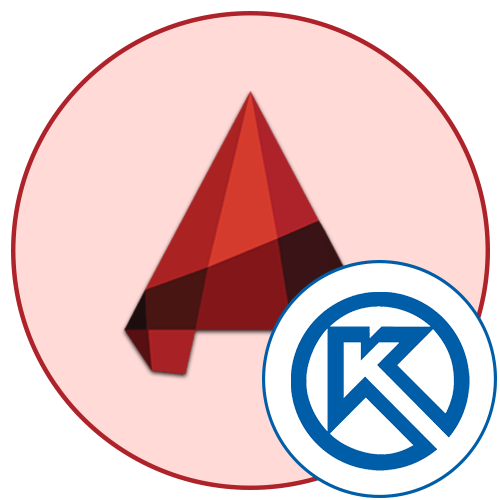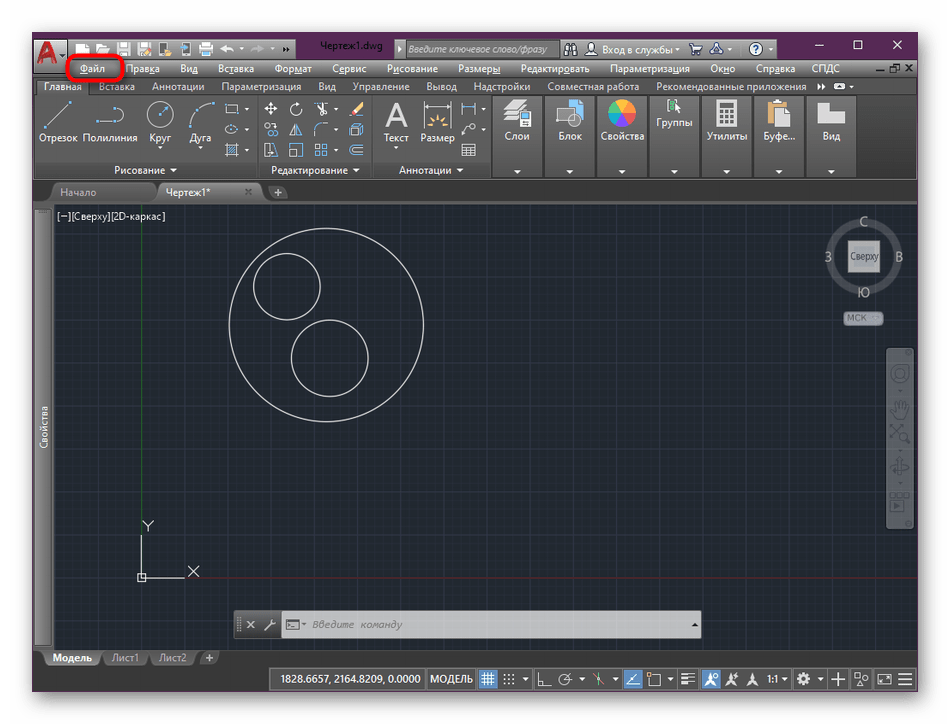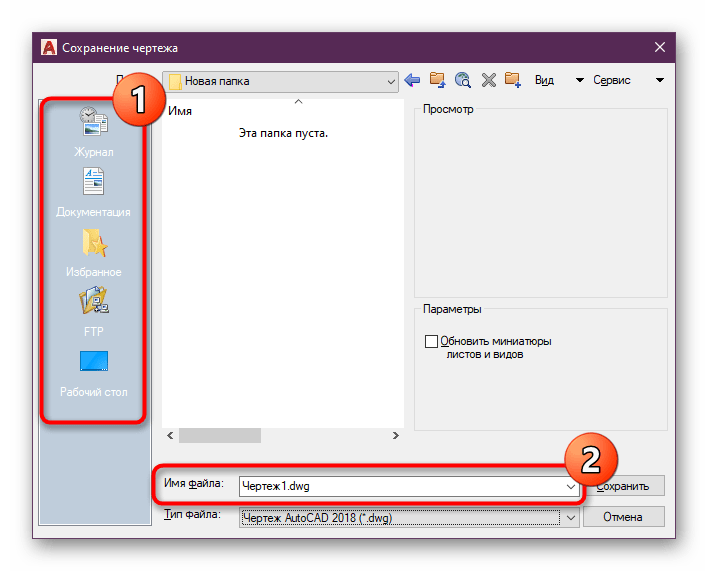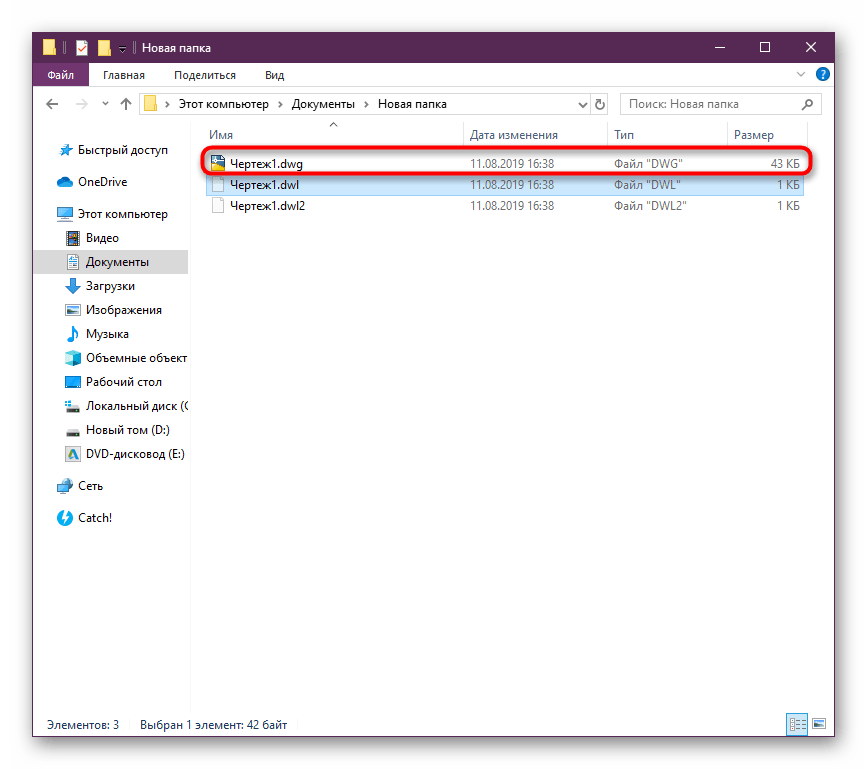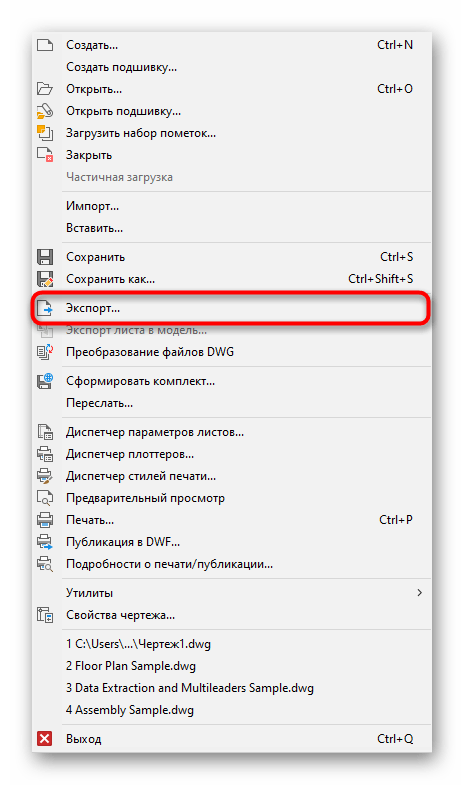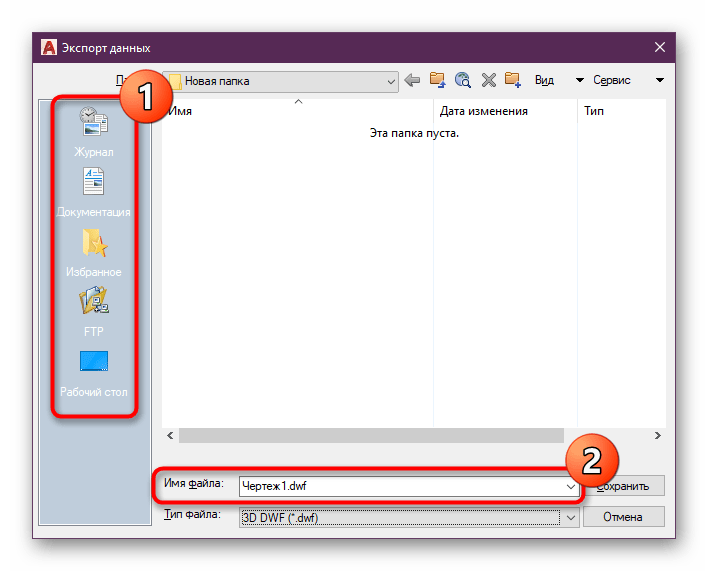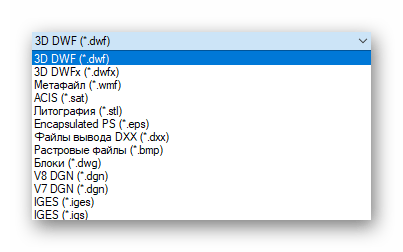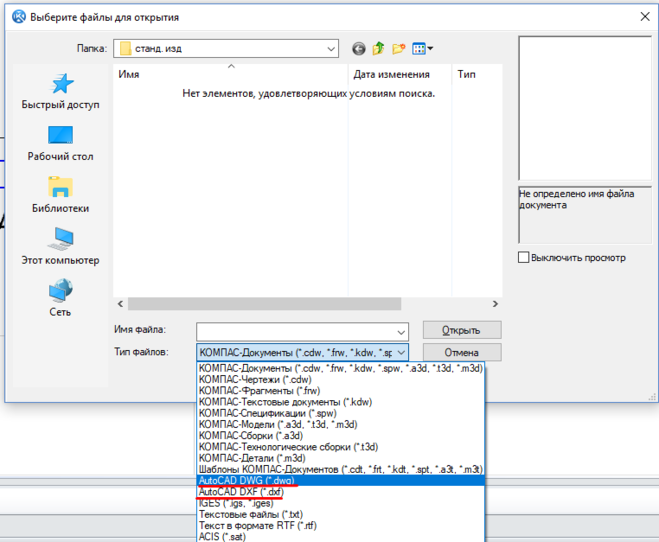Перенос чертежей из AutoCAD в Компас-3D
Сейчас одной из самых популярных программ для черчения и моделирования по праву считается AutoCAD, однако не все пользователи имеют возможность или желание задействовать именно эту САПР (Систему Автоматизированного Проектирования). Связано это с требованиями работодателя или личными причинами. Самым популярным аналогом Автокада от отечественного разработчика выступает Компас-3D, предоставляя юзерам примерно такой же набор функций и инструментов. Иногда обладатели такого ПО сталкиваются с надобностью переноса своих чертежей, с чем мы и хотим помочь разобраться в рамках сегодняшней статьи.
Выбор формата для сохранения
Первоочередно потребуется определиться с подходящим форматом, который будет использоваться для сохранения готового проекта в AutoCAD. Сейчас целесообразно рассматривать только три варианта, полностью поддерживающиеся в Компас и не вызывающие каких-либо проблем.
- DWG — основной формат систем автоматизированного проектирования. Он является универсальным и стандартизирован, потому совместим практически со всеми подобными программами, в том числе и с Компас-3D. Это расширение является закрытым, потому его чтение и запись иногда вызывает трудности у разработчиков различного софта, что сказывается и на непосредственной поддержке данного типа;
- DXF — открытый формат, который практически ничем не отличается от упомянутого выше. Однако некоторые пользователи имеют субъективное мнение о том, что DWG сохраняет чертеж в более качественном виде, делая картинку приятной для глаз. Обычно популярные САПР поддерживают одновременно DXF и DWG, в том числе и Компас-3D, потому нет особой разницы в выборе при сохранении;
- ACIS или CAT (Standard ACIS Text) — используется для сохранения одной 3D-модели в текстовом варианте, что делает возможным просмотр содержимого через текстовый редактор. AutoCAD или Компас-3D конвертируют код, что позволяет получить полноценную фигуру на рабочую область и продолжить ее редактирование. Данное расширение выбирается при сохранении только в крайне редких случаях, когда речь идет о распространении объектов при создании крупного коммерческого проекта.
Переносим чертежи из AutoCAD в Компас-3D
Теперь, когда вы знакомы со списком поддерживаемых файлов, можно смело приступать непосредственно к переносу имеющихся чертежей. Делается это достаточно быстро и просто с помощью одного из двух доступных методов. Мы советуем ознакомиться поочередно с ними двумя, чтобы выбрать наиболее подходящий и в дальнейшем воплотить его в жизнь.
Способ 1: Стандартное сохранение
Стандартное сохранение файлов — самый распространенный метод, которым пользуется большинство юзеров. Его преимущество заключается только в том, что вы можете выбрать один из большого количества типов файлов DWG или DXF для разных версий AutoCAD. Однако к Компас-3D это никак не относится, ведь он корректно работает абсолютно со всеми версиями данных форматов. Потому для успешного сохранения потребуется выполнить такие действия:
- Завершите работу с проектом, а затем нажмите на кнопку «Файл», находящуюся на самой верхней панели программы.
В открывшемся контекстном меню выберите пункт «Сохранить как». Его вызов доступен и более простым способом — нажатием на стандартную горячую клавишу Ctrl + Shift + S.
Осталось только выбрать тип файла. Для этого разверните соответствующий список и там укажите один из вариантов. В первую очередь такой тип сохранения необходим для корректной совместимости с разными версиями Автокада. Что касается программы Компас, то здесь рекомендуется выбрать самые актуальные версии DWG и DXF.
По завершении сохранения вы можете смело перейти к расположению чертежа, чтобы открыть его через Компас.
Как видите, рассмотренный метод больше подойдет тем юзерам, кто желает запускать имеющийся чертеж в разных версиях AutoCAD. Если же вы задействуете старую сборку Компаса, то с некоторыми форматами могут наблюдаться проблемы, к тому же здесь отсутствует третий указанный тип под названием ACIS. Потому если данный вариант вас не устроил, рекомендуем ознакомиться со следующим.
Способ 2: Функция «Экспорт»
Встроенная в Автокад функция под названием «Экспорт» как раз и нацелена на то, чтобы сохранять имеющийся чертеж в разных рашсирениях для дальнейшего открытия через другое обеспечение САПР, в том числе и Компас-3D. Сохранение проекта производится примерно по такому же принципу, который был продемонстрирован ранее.
Укажите место сохранения и задайте имя файла.
В списке форматов выберите наиболее подходящий. Обратите внимание, что здесь присутствует универсальный 3D DWF, DWG и ACIS.
Теперь вы знакомы с двумя методами переноса чертежей из AutoCAD в Компас-3D. После успешного сохранения останется только открыть файл через стандартное меню в программе, указав при этом в обозревателе отображение всех типов объектов. Если вас интересует выполнение других действий в рассмотренном сегодня AutoCAD или Компас-3D, советуем ознакомиться со специальными обучающими материалами по этой теме на нашем сайте, перейдя по указанным ниже ссылкам.
Урок №18. Как конвертировать файлы из программы Компас-3D в AutoCad?
Ни для кого не секрет что на сегодняшний день самыми популярными программами для создания 3D-моделей и проектов являются «КОМПАС-3D» и «AutoCAD». В следующем уроке вы узнаете, как перенести данные из одной программы в формат другой. С уверенностью можно сказать, что эта информация станет полезной для специалистов разных уровней.
- Для того чтобы перенести файлы в 2D-формате в программу «AutoCAD», не зависимо от того какой именно объект мы переносим, нужно всего лишь нажать несколько клавиш: «Сохранить как», а затем выбрать формат «AutoCAD». В принципе все довольно просто и понятно на интуитивном уровне;
- Однако ввиду того, что файл переносится с одной программы в совершенно другую, то есть некоторые нюансы. Например, если вы переносите чертеж, то большинство его элементов могут перенестись в «AutoCAD» в виде неких блоков. Для того чтобы продолжить корректную работу с чертежами уже в этой программе необходимо преобразовать наш проект;
- Небольшим недостатком работы в программе «КОМПАС-3D» является то, что полученную работу невозможно сохранить в формате «*.DWG». Это касается как отдельных деталей, так и всего комплексного объекта. Но это не значит, что у специалиста нет никакого выхода, как перестать работать в полюбившейся программе. Есть обходной путь, и он заключается в том, что модель можно сохранить в универсальном формате, которых в Компасе несколько. Например, вы можете воспользоваться форматом «*.SAT». Он позволит экспортировать ваш проект целиком или отдельные его объекты в «AutoCAD» без каких либо проблем;
- Сохраняем нашу модель в формате «*.SAT». Для этого заходим в меню, жмем «Сохранить как» и в соответствующем окошке выбираем нужный формат;
- После того как формат выбран, его нужно сохранить. После того как вы нажмете клавишу «Сохранить», программа начнет записывать проект в новом формате. Вы можете сохранить свою модель в определенной указанной вами папке, а можете сохранить по умолчанию в папку, которую выберет Компас;
Не стоит забывать, что любая программа может давать сбой и записывать файлы не корректно, так что обязательно убедитесь в том, что ваш файл не поврежден, экспортирован правильно, а если потребуется, то просто перезапишите объект еще раз.
Как перевести чертеж из Автокада (AutoCAD) в Компас?
Созданные чертежи в Автокаде имеют формат AutoCAD DXF или AutoCAD DWG. Открытие данных типов файлов в Компасе происходит практически автоматически. Файлы типа AutoCAD DXF или AutoCAD DWG открываются через последовательность: Файл, Открыт. Во вкладке Тип файлов необходимо выбрать AutoCAD DXF/AutoCAD DWG, указав имя файла в нужной папке. Это показано внизу на изображении.
У AutoCAD есть специальный формат для обмена с другими программами — DXF, этот формат читает большинство современных программ, типа Компас, Solid Works, даже 3D MAX. Для обмена AutoCAD с другими программами нужно сохранить свой файл в данный формат, а потом уже его прочитать в другой программе. Вообще Компас умел делать это еще в 1997году, если говорить о плоской графике, с 3D все гораздо сложнее, но должно работать, во всяком случае модель должна переходить без проблем.
Тупо выгрузить чертеж в универсальный текстовый формат dxf и загрузить в Компас. Компас, если это не бесплатный огрызок, с урезанными возможностями, понимает этот формат и прекрасно с ним работатет.
Возможности для студентов примерно одинаковые, для них это обычно вопрос религии. Но во всем цивилизованном мире компас не используется. Используется почти исключительно автокад, к тому же обновляется он чаще, в том числе его надстройки вроде Mechanics. Так что считаю, что автокад полезнее для изучения.
Насчет компаса не уверен. А автокад выполняет все функции если знаешь, какие команды нужно использовать.
Как на мои личные вкусы, то я считаю, что программа «Компас» от Аскон — лучшая программа для «плоского» проектирования, то есть для 2D тяжело придумать лучше (Автокад и прочие менее удобные и прогрессивные). Но если взять Компас 3D, то она значительно уступает SolidWorks по удобству, функциональности, и построить сложные детали значительно проще чем в Компасе. Единственное то, что Компас поддерживает отечественные стандарты и имеется огромная библиотека, а цена программы вообще привлекательна по сравнению с SolidWorks.
Вернуть дерево модели в программе Компас 3D очень просто.
Для этого необходимо на стандартной панели необходимо выбрать Вид. Далее выбираем пункт «Дерево модели», как показано ниже на рисунке. Вот и все.
Автоматически рисунок чертежа нельзя перевести в чертеж Компаса! Можно только вставить рисунок в Компас,отмасштамбировать в нужном масштабе и обвести! Или еще можно вставить рисунок в чертеж, т.е. взять в документ!
Данная проблема с виду выглядит сложной, но на деле объединить все компоненты сборки в единое тело достаточно просто.
Для начала необходимо открыть необходимый файл сборки.
Затем открыть меню Файл. Потом Сохранить как.
В типе файла необходимо указать КОМПАС-Детали(*.m3d) . Вместо кнопки сохранить выбрать «Сохранить с параметрами».
В открывшимся окне неохбодимо выбрать Объединить тела и компоненты в одно тело, как показано ниже.